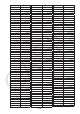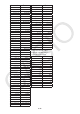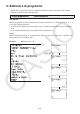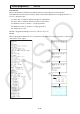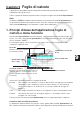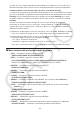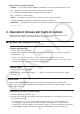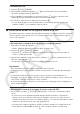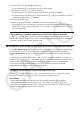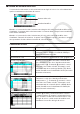User Manual
Table Of Contents
- Indice
- Per acquisire familiarità — Informazioni preliminari!
- Capitolo 1 Funzionamento di base
- 1. Tasti
- 2. Display
- 3. Introduzione e correzione di calcoli
- 4. Utilizzo della modalità Math input/output
- 5. Menu delle opzioni (OPTN)
- 6. Menu dei dati di variabile (VARS)
- 7. Menu dei programmi (PRGM)
- 8. Utilizzo della schermata di Setup
- 9. Utilizzo di acquisizione schermata
- 10. In caso di problemi continui...
- Capitolo 2 Calcoli manuali
- 1. Calcoli fondamentali
- 2. Funzioni speciali
- 3. Specificare l’unità di misura dell’angolo ed il formato della schermata
- 4. Calcoli di funzioni
- 5. Calcoli numerici
- 6. Calcoli di numeri complessi
- 7. Calcoli binari, ottali, decimali, esadecimali con numeri interi
- 8. Calcoli di matrici
- 9. Calcoli vettoriali
- 10. Calcoli di conversioni metriche
- Capitolo 3 Funzione lista
- Capitolo 4 Calcolo di equazioni
- Capitolo 5 Grafico
- 1. Esempi di grafici
- 2. Controllo della schermata contenente un grafico
- 3. Disegno di un grafico
- 4. Salvataggio e richiamo dei contenuti della schermata grafica
- 5. Disegno di due grafici in una stessa schermata
- 6. Tracciatura manuale di grafici
- 7. Utilizzo delle tabelle
- 8. Modifica di un grafico
- 9. Grafico dinamico
- 10. Grafico di una formula ricorsiva
- 11. Tracciatura del grafico di una sezione conica
- 12. Disegno di punti, righe e testo sulla schermata grafica (Sketch)
- 13. Analisi di funzione
- Capitolo 6 Grafici e calcoli statistici
- 1. Prima di eseguire calcoli statistici
- 2. Calcolo e grafico di dati statistici a variabile singola
- 3. Calcolo e grafico di dati statistici a doppia variabile (Curve Fitting)
- 4. Esecuzione di calcoli statistici
- 5. Test
- 6. Intervallo di confidenza
- 7. Distribuzione
- 8. Termini di input e output per test, intervallo di confidenza e distribuzione
- 9. Formula statistica
- Capitolo 7 Calcoli finanziari
- 1. Prima di eseguire i calcoli finanziari
- 2. Interesse semplice
- 3. Interesse composto
- 4. Flusso di cassa (Valutazione dell’investimento)
- 5. Ammortamento finanziario
- 6. Conversione del tasso di interesse
- 7. Costo, prezzo di vendita, margine
- 8. Calcoli di giorni/date
- 9. Ammortamento contabile
- 10. Calcoli delle obbligazioni
- 11. Calcoli finanziari utilizzando le funzioni
- Capitolo 8 Programmazione
- 1. Fasi fondamentali della programmazione
- 2. Tasti funzione modalità Program
- 3. Modifica contenuti di un programma
- 4. Gestione file
- 5. Riferimento comandi
- 6. Utilizzo delle funzioni della calcolatrice nei programmi
- 7. Elenco comandi modalità Program
- 8. Tabella di conversione comandi specifici della calcolatrice con funzioni scientifiche CASIO <=> testo
- 9. Biblioteca di programmi
- Capitolo 9 Foglio di calcolo
- 1. Principi di base dell’applicazione foglio di calcolo e menu funzione
- 2. Operazioni di base del foglio di calcolo
- 3. Utilizzo dei comandi speciali della modalità Spreadsheet
- 4. Formattazione condizionale
- 5. Disegno di grafici statistici ed esecuzione di calcoli statistici e di regressione
- 6. Memoria in modalità Spreadsheet
- Capitolo 10 eActivity
- Capitolo 11 Memory Manager
- Capitolo 12 System Manager
- Capitolo 13 Comunicazione di dati
- Capitolo 14 Geometry
- Capitolo 15 Picture Plot
- Capitolo 16 Funzione Grafico 3D
- Capitolo 17 Python (solo fx-CG50, fx-CG50 AU)
- Capitolo 18 Distribuzione (solo fx-CG50, fx-CG50 AU)
- Appendice
- Modalità Examination
- E-CON4 Application (English)
- 1. E-CON4 Mode Overview
- 2. Sampling Screen
- 3. Auto Sensor Detection (CLAB Only)
- 4. Selecting a Sensor
- 5. Configuring the Sampling Setup
- 6. Performing Auto Sensor Calibration and Zero Adjustment
- 7. Using a Custom Probe
- 8. Using Setup Memory
- 9. Starting a Sampling Operation
- 10. Using Sample Data Memory
- 11. Using the Graph Analysis Tools to Graph Data
- 12. Graph Analysis Tool Graph Screen Operations
- 13. Calling E-CON4 Functions from an eActivity
9-4
u Cancellare un file
1. Premere 1(FILE) 2(OPEN).
2. Nella lista file visualizzata, utilizzare f e c per selezionare il file che si desidera
cancellare, quindi premere 1(DELETE).
3. Verrà visualizzato un messaggio di conferma. Premere 1(Yes) per cancellare il file,
oppure 6(No) per annullare l’operazione senza cancellare nulla.
4. Per tornare al foglio di calcolo dalla lista file, premere J.
• La cancellazione del file correntemente aperto crea automaticamente un nuovo file
chiamato “SHEET” e ne visualizza il foglio di calcolo.
k Trasferimento dei dati tra un foglio di calcolo e file CSV
È possibile importare i contenuti di un file CSV memorizzati con questa calcolatrice o trasferiti
da un computer ad un foglio di calcolo. È inoltre possibile salvare i contenuti di un foglio di
calcolo come file CSV.
u Per importare i contenuti di un file CSV in un foglio di calcolo
1. Preparare il file CSV da importare.
• Vedere “Requisiti di importazione del file CSV” (pagina 3-18).
2. Premere 1(FILE)5(CSV)1(LOAD).
• Premendo w nel passo successivo si sovrascrivono tutti i dati presenti sul foglio di
calcolo con i dati del file CSV.
3. Nella finestra di dialogo di selezione del file, utilizzare f e c per evidenziare il file da
importare, quindi premere w.
• Si importano i contenuti del file CSV specificato sul foglio di calcolo.
Importante!
• Tutti i dati vuoti nel file CSV vengono importati come cella vuota.
• Si verifica un errore se un file CSV contiene anche una sola voce dei dati della stringa di
testo.
• Se il file CSV include dati che non possono essere convertiti, viene visualizzato un
messaggio di errore che mostra la posizione nel file CSV (ad esempio: riga 2, colonna 3) in
cui si trovano i dati che non possono essere convertiti.
• Se si tenta di importare un file CSV con oltre 26 colonne o 999 righe, viene visualizzato un
errore “Invalid Data Size”.
u Per salvare i contenuti di un foglio di calcolo come file CSV
1. Se necessario, premere 1(FILE)4(RECALCS) per ricalcolare i contenuti del foglio di
calcolo.
• Il ricalcolo non viene effettuato automaticamente quando si salvano i contenuti del
foglio di calcolo in un file CSV. Assicurarsi di effettuare il ricalcolo se il foglio di calcolo
contiene una formula che inizia con il simbolo uguale (=). Per ulteriori informazioni, vedere
“Immissione di una formula in una cella” (pagina 9-10).
• Le formule non vengono salvate nel file CSV. Vengono salvati solo i risultati del calcolo.
• Tutti i dati della cella ERROR del foglio di calcolo vengono salvati come dati vuoti.